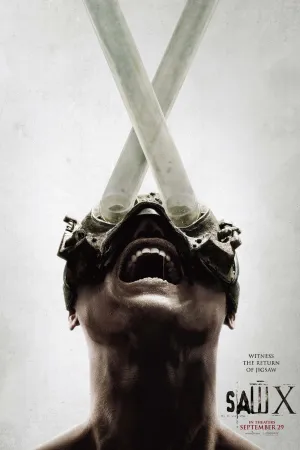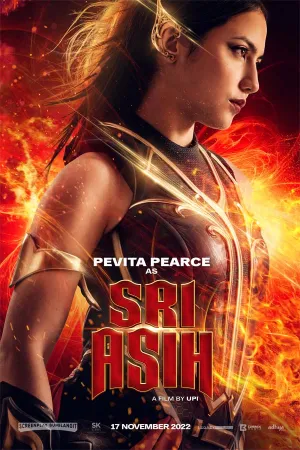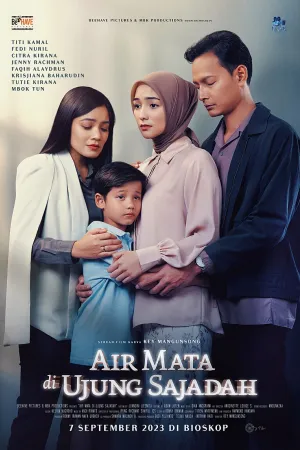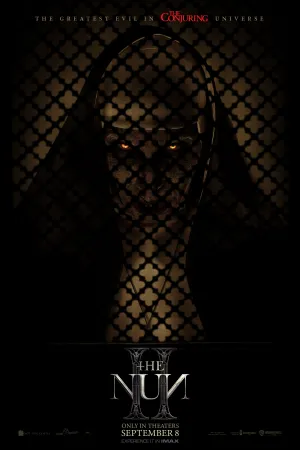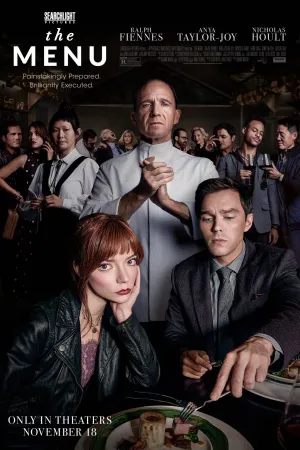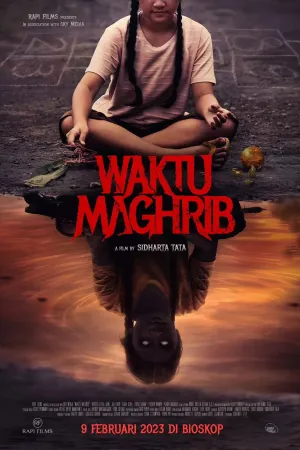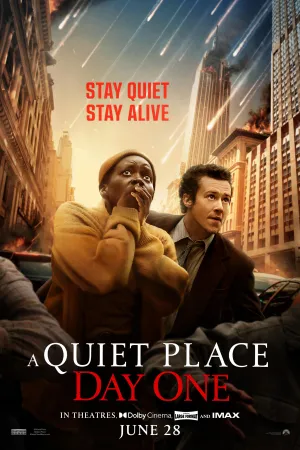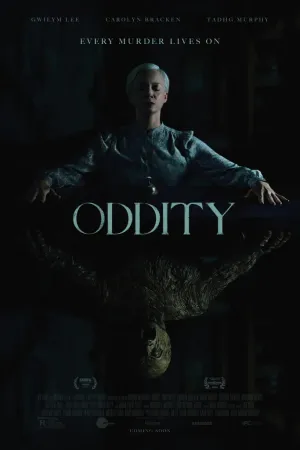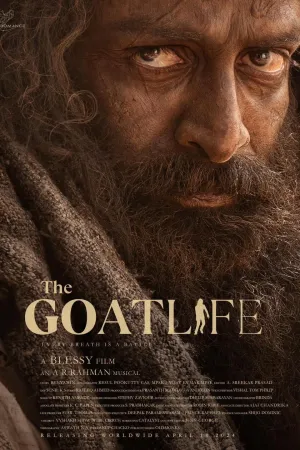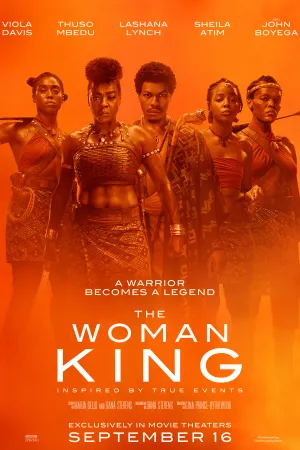Cara Setting WiFi Repeater Lewat HP: Panduan Lengkap Memperluas Jaringan Internet
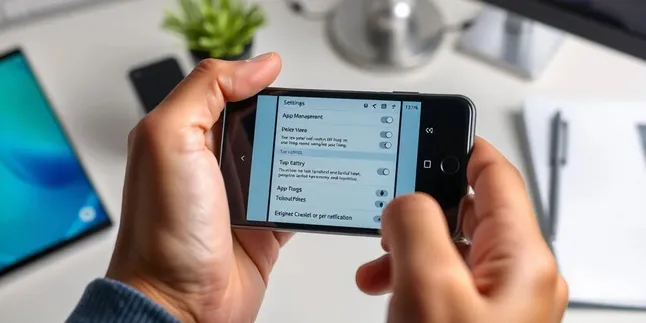
Cara Setting WiFi Repeater Lewat HP (c) Ilustrasi AI
Kapanlagi.com - Dalam era digital saat ini, koneksi internet yang stabil dan merata di seluruh area rumah atau kantor menjadi kebutuhan yang sangat penting. Namun, seringkali sinyal WiFi dari router utama tidak dapat menjangkau seluruh ruangan dengan optimal, terutama di area yang jauh atau terhalang dinding tebal.
WiFi repeater hadir sebagai solusi praktis untuk mengatasi masalah jangkauan sinyal yang terbatas. Perangkat ini berfungsi memperluas cakupan jaringan WiFi dengan cara menerima sinyal dari router utama, kemudian memperkuat dan memancarkannya kembali ke area yang membutuhkan.
Yang menarik, cara setting WiFi repeater lewat HP kini bisa dilakukan dengan mudah tanpa memerlukan laptop atau komputer. Dengan menggunakan smartphone yang ada di genggaman, Anda dapat mengkonfigurasi repeater untuk mengoptimalkan jaringan internet di rumah atau kantor.
Advertisement
1. Persiapan Awal Sebelum Setting WiFi Repeater
Sebelum memulai proses konfigurasi, pastikan Anda telah menyiapkan semua perangkat yang diperlukan. Cara setting WiFi repeater lewat HP membutuhkan persiapan yang tepat agar prosesnya berjalan lancar.
-
Pastikan HP Terhubung ke Router Utama: Hubungkan smartphone Anda ke jaringan WiFi router utama yang ingin diperluas jangkauannya.
-
Siapkan Informasi Login: Catat alamat IP router dan informasi login admin yang biasanya tertera pada label perangkat repeater.
-
Posisikan Repeater dengan Tepat: Tempatkan repeater di lokasi yang masih dapat menerima sinyal kuat dari router utama namun dapat menjangkau area yang membutuhkan.
-
Pastikan Browser Siap: Buka aplikasi browser di smartphone untuk mengakses halaman konfigurasi repeater.
2. Mengakses Halaman Konfigurasi Repeater
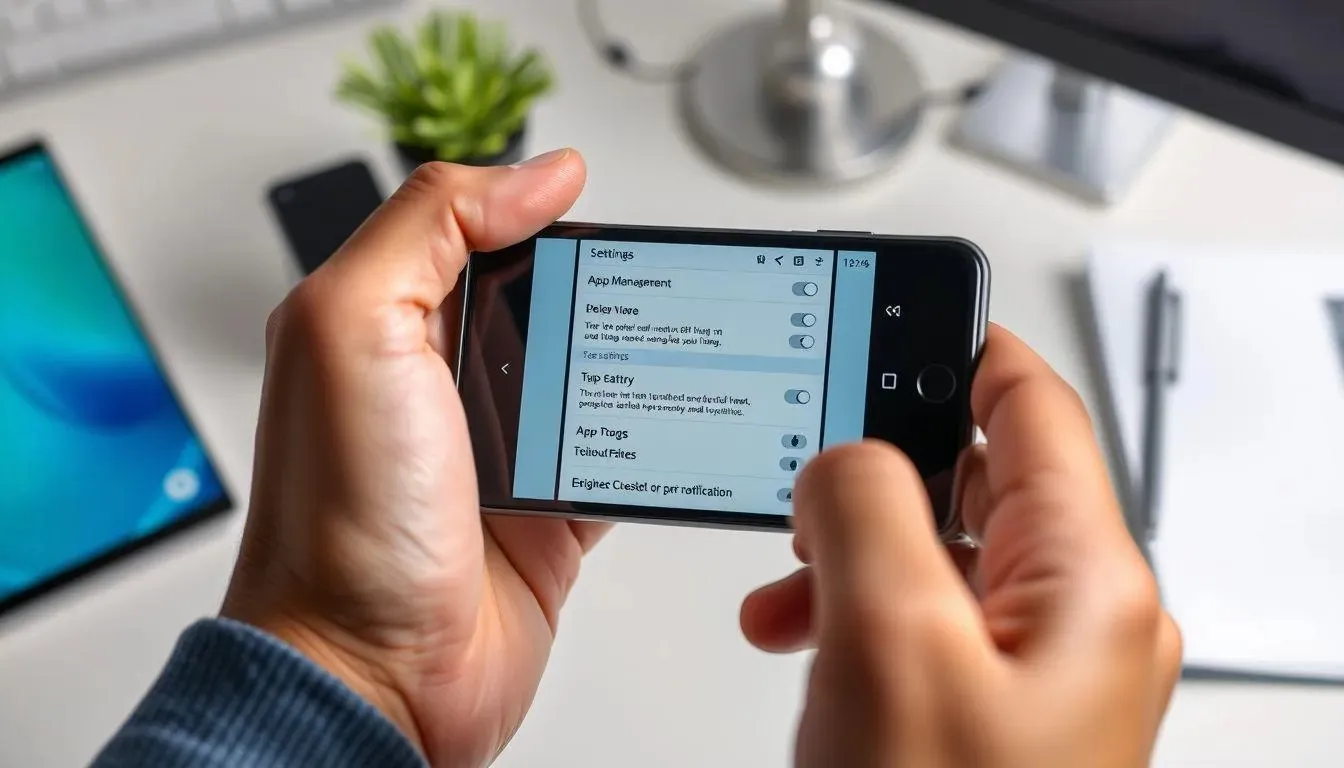
Langkah selanjutnya dalam cara setting WiFi repeater lewat HP adalah mengakses halaman administrasi perangkat. Proses ini memungkinkan Anda untuk mengatur berbagai parameter jaringan sesuai kebutuhan.
-
Buka Browser di HP: Jalankan aplikasi browser favorit Anda seperti Chrome, Firefox, atau Safari.
-
Masukkan Alamat IP: Ketik alamat IP default repeater, biasanya 192.168.0.1 atau 192.168.1.1 di kolom alamat browser.
-
Login ke Halaman Admin: Masukkan username dan password default, umumnya "admin" untuk keduanya, atau sesuai yang tertera pada manual perangkat.
-
Navigasi ke Menu Repeater: Cari dan pilih menu yang berkaitan dengan mode repeater atau range extender pada interface web.
3. Memilih Mode Range Extender
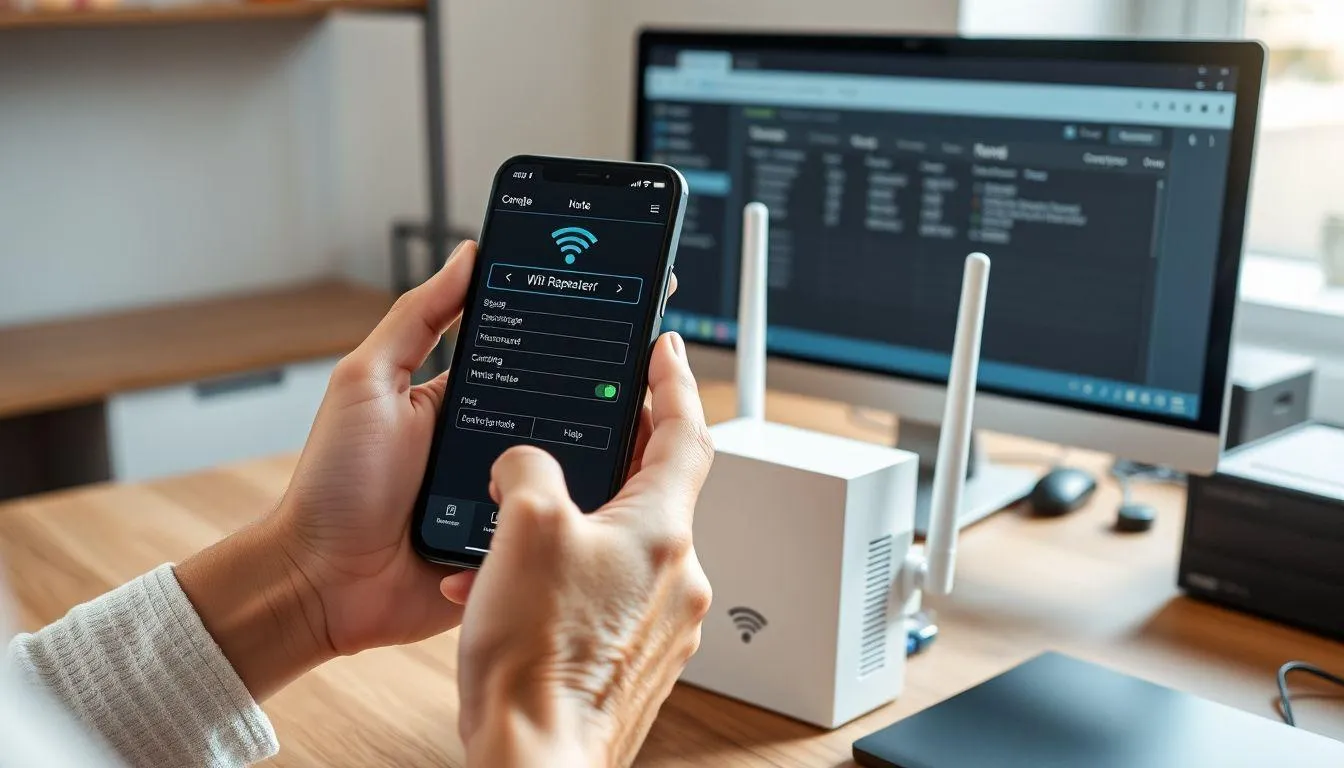
Setelah berhasil masuk ke halaman administrasi, saatnya mengkonfigurasi perangkat untuk berfungsi sebagai repeater. Tahap ini merupakan inti dari cara setting WiFi repeater lewat HP yang akan menentukan keberhasilan konfigurasi.
-
Pilih Quick Setup: Navigasikan ke menu Quick Setup untuk memulai konfigurasi cepat perangkat repeater.
-
Aktifkan Mode Range Extender: Pilih opsi "Range Extender" atau "Repeater Mode" dari daftar mode operasi yang tersedia.
-
Lanjutkan ke Tahap Berikutnya: Klik tombol "Next" untuk melanjutkan ke proses pemindaian jaringan WiFi di sekitar.
-
Tunggu Proses Scanning: Biarkan perangkat memindai dan menampilkan daftar jaringan WiFi yang tersedia di area tersebut.
4. Menghubungkan ke Jaringan WiFi Utama
Tahap ini melibatkan pemilihan dan koneksi ke jaringan WiFi yang ingin diperluas jangkauannya. Proses ini penting dalam cara setting WiFi repeater lewat HP untuk memastikan repeater dapat menerima sinyal dengan optimal.
-
Pilih Jaringan Target: Dari daftar jaringan yang muncul, pilih nama jaringan WiFi utama yang ingin diperluas.
-
Masukkan Password WiFi: Ketik password jaringan WiFi utama dengan benar untuk memungkinkan repeater terhubung.
-
Verifikasi Koneksi: Pastikan repeater berhasil terhubung ke jaringan utama sebelum melanjutkan ke langkah berikutnya.
-
Konfirmasi Pengaturan: Klik "Connect" atau "Next" untuk mengonfirmasi pilihan jaringan dan melanjutkan konfigurasi.
5. Mengatur Nama Jaringan Repeater
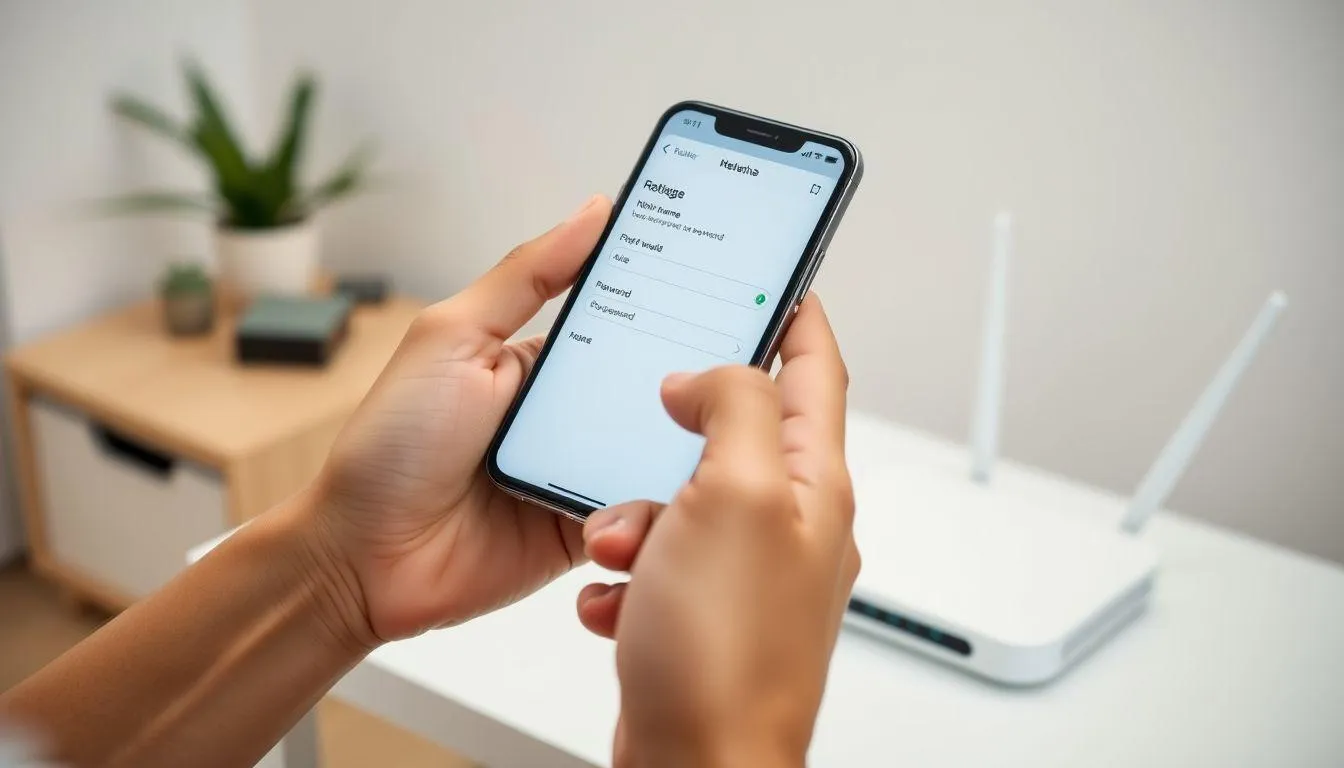
Setelah berhasil terhubung ke jaringan utama, Anda perlu menentukan identitas jaringan repeater. Langkah ini dalam cara setting WiFi repeater lewat HP memungkinkan Anda untuk membedakan atau menyamakan nama jaringan sesuai preferensi.
-
Tentukan SSID Repeater: Pilih apakah ingin menggunakan nama jaringan yang sama dengan router utama atau membuat nama baru.
-
Buat Password Jaringan: Atur password untuk jaringan repeater, bisa sama dengan jaringan utama atau berbeda untuk keamanan tambahan.
-
Sesuaikan Pengaturan Keamanan: Pilih jenis enkripsi yang sesuai, disarankan menggunakan WPA2 atau WPA3 untuk keamanan optimal.
-
Simpan Konfigurasi Nama: Klik "Next" atau "Save" untuk menyimpan pengaturan nama dan password jaringan repeater.
6. Konfigurasi Pengaturan Jaringan Lanjutan
Tahap ini melibatkan penyesuaian parameter jaringan yang lebih detail untuk mengoptimalkan kinerja repeater. Dalam cara setting WiFi repeater lewat HP, pengaturan ini memastikan repeater bekerja dengan efisien dan stabil.
-
Masuk ke Network Setting: Navigasikan ke menu pengaturan jaringan untuk mengkonfigurasi parameter IP dan koneksi.
-
Pilih Smart IP Mode: Aktifkan mode Smart IP untuk memungkinkan repeater mendapatkan alamat IP secara otomatis dari router utama.
-
Atur Channel WiFi: Sesuaikan channel WiFi jika diperlukan untuk menghindari interferensi dengan perangkat lain di sekitar.
-
Konfirmasi Pengaturan: Tinjau kembali semua konfigurasi yang telah dibuat sebelum menyimpan perubahan.
7. Menyimpan dan Menyelesaikan Konfigurasi
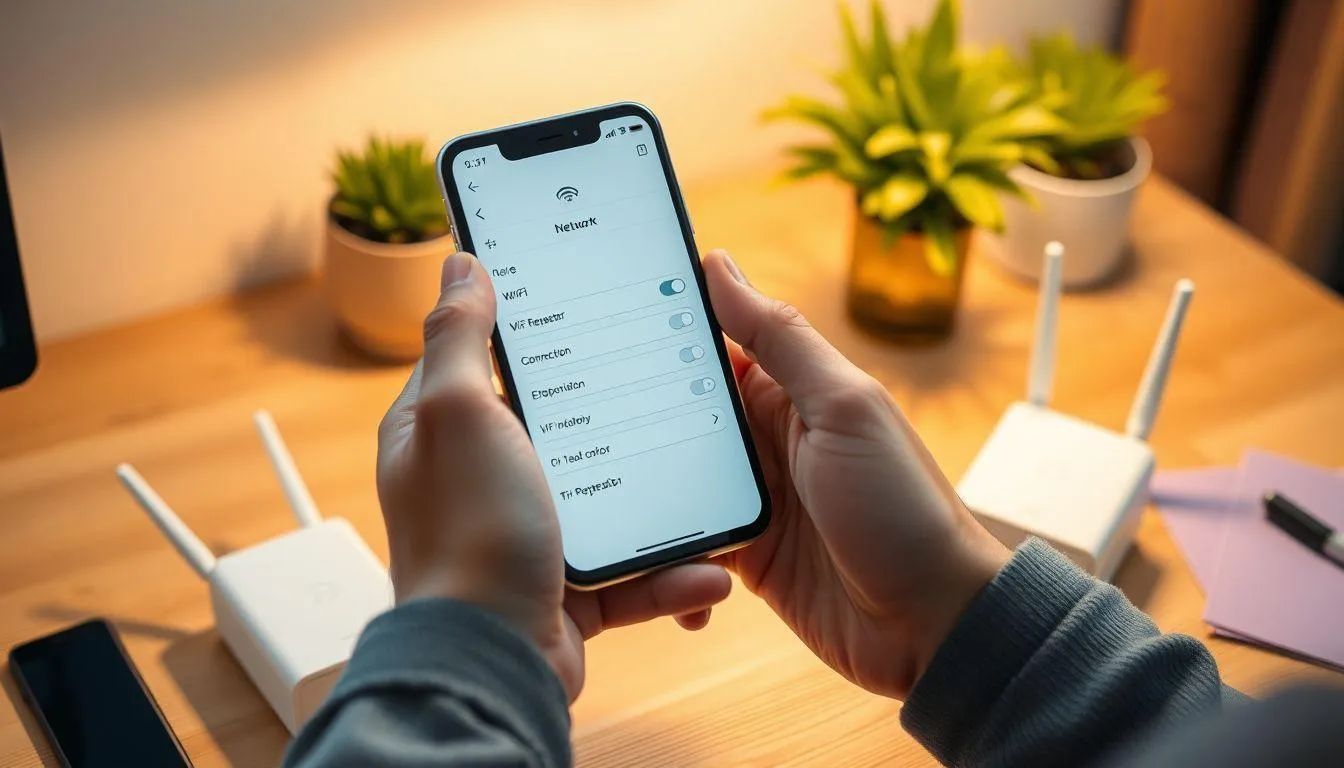
Langkah terakhir dalam cara setting WiFi repeater lewat HP adalah menyimpan semua pengaturan dan memastikan repeater berfungsi dengan baik. Proses ini akan mengaktifkan repeater dalam mode operasi normal.
-
Simpan Semua Pengaturan: Klik tombol "Save" atau "Apply" untuk menyimpan seluruh konfigurasi yang telah dibuat.
-
Restart Perangkat Repeater: Biarkan repeater melakukan restart otomatis untuk menerapkan pengaturan baru.
-
Tunggu Proses Inisialisasi: Berikan waktu beberapa menit untuk repeater menginisialisasi dan memulai operasi normal.
-
Verifikasi Koneksi Baru: Cek apakah jaringan repeater sudah muncul dalam daftar WiFi yang tersedia di smartphone Anda.
8. Memahami Fungsi dan Cara Kerja WiFi Repeater
WiFi repeater memiliki peran penting dalam memperluas jangkauan jaringan internet di rumah atau kantor. Perangkat ini bekerja dengan menerima sinyal WiFi dari router utama, kemudian memperkuat dan memancarkannya kembali ke area yang membutuhkan coverage tambahan.
Cara kerja repeater mirip dengan sistem relay dalam komunikasi radio. Ketika sinyal WiFi diterima oleh repeater, perangkat ini akan memproses dan mengamplifikasi sinyal tersebut sebelum menyebarkannya kembali. Proses ini memungkinkan sinyal WiFi menjangkau area yang sebelumnya tidak terjangkau oleh router utama.
Untuk hasil optimal, repeater harus ditempatkan pada posisi strategis yang masih dapat menerima sinyal kuat dari router utama. Jika repeater ditempatkan terlalu jauh dari router, sinyal yang diterima akan lemah dan kualitas jaringan yang dipancarkan ulang menjadi tidak optimal.
Menurut para ahli jaringan, penempatan repeater yang ideal adalah pada jarak sekitar setengah dari jangkauan maksimal router utama. Posisi ini memastikan repeater menerima sinyal yang cukup kuat untuk dipancarkan kembali dengan kualitas yang baik.
9. Keuntungan Menggunakan WiFi Repeater
Penggunaan WiFi repeater memberikan berbagai manfaat signifikan bagi pengguna yang mengalami masalah jangkauan sinyal WiFi. Perangkat ini menawarkan solusi praktis dan ekonomis untuk memperluas coverage jaringan tanpa perlu mengganti router utama.
-
Memperluas Jangkauan Sinyal: Repeater dapat menambah jangkauan WiFi hingga 500 meter, jauh lebih luas dibandingkan jangkauan router standar yang hanya sekitar 100 meter.
-
Meningkatkan Kualitas Sinyal: Area yang sebelumnya mendapat sinyal lemah akan mendapat peningkatan kekuatan sinyal yang signifikan.
-
Solusi Ekonomis: Lebih murah dibandingkan harus mengganti router dengan yang lebih powerful atau memasang access point tambahan.
-
Instalasi Mudah: Proses setup yang sederhana, terutama dengan metode konfigurasi melalui smartphone.
-
Fleksibilitas Penempatan: Dapat dipindahkan sesuai kebutuhan untuk mengoptimalkan coverage di area tertentu.
10. Tips Optimalisasi Kinerja WiFi Repeater
Untuk memaksimalkan performa WiFi repeater, ada beberapa strategi yang dapat diterapkan. Tips ini akan membantu Anda mendapatkan hasil terbaik dari investasi perangkat repeater yang telah dipasang.
Penempatan repeater merupakan faktor krusial yang menentukan efektivitas perangkat. Posisikan repeater di lokasi yang masih mendapat sinyal kuat dari router utama, namun cukup dekat dengan area yang membutuhkan coverage tambahan. Hindari penempatan di dekat perangkat elektronik yang dapat menyebabkan interferensi.
Pemilihan channel WiFi yang tepat juga berpengaruh pada kinerja repeater. Gunakan aplikasi WiFi analyzer untuk mengidentifikasi channel yang paling sedikit digunakan di area Anda. Channel yang tidak terlalu padat akan memberikan performa yang lebih stabil dan cepat.
Update firmware repeater secara berkala untuk memastikan perangkat bekerja dengan optimal dan mendapat fitur keamanan terbaru. Sebagian besar produsen menyediakan update firmware yang dapat diunduh dari website resmi mereka.
11. Troubleshooting Masalah Umum WiFi Repeater
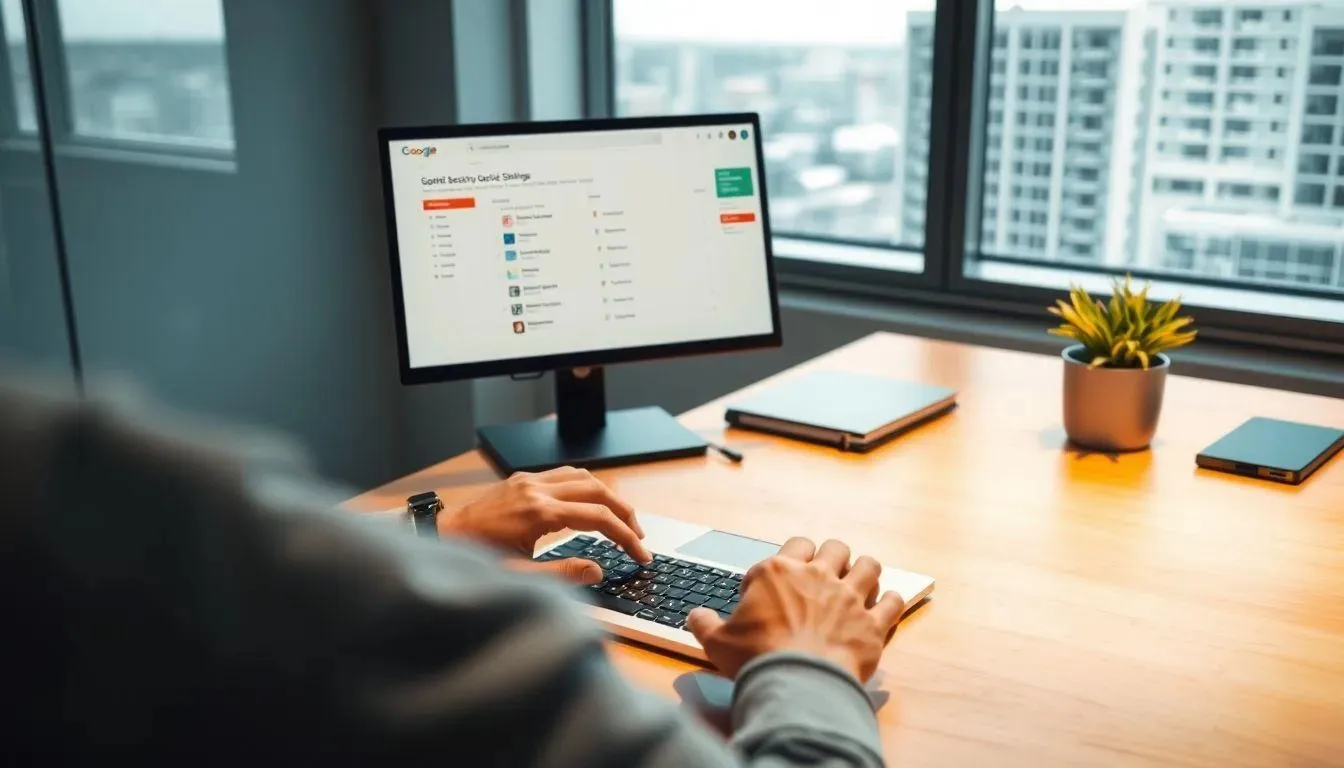
Meskipun proses setup relatif mudah, terkadang pengguna mengalami kendala dalam mengoperasikan WiFi repeater. Berikut adalah solusi untuk masalah yang sering terjadi dalam penggunaan repeater.
-
Repeater Tidak Terdeteksi: Pastikan repeater sudah dinyalakan dan dalam mode setup. Reset perangkat jika diperlukan dengan menekan tombol reset selama 10 detik.
-
Koneksi Tidak Stabil: Periksa jarak antara repeater dan router utama. Pindahkan repeater ke posisi yang lebih dekat jika sinyal terlalu lemah.
-
Kecepatan Internet Lambat: Hal ini normal karena repeater membagi bandwidth. Pertimbangkan upgrade ke repeater dual-band untuk performa yang lebih baik.
-
Tidak Bisa Akses Halaman Admin: Coba alamat IP alternatif atau gunakan aplikasi mobile dari produsen repeater untuk konfigurasi.
12. Perbedaan WiFi Repeater dengan Perangkat Jaringan Lainnya
Dalam ekosistem jaringan rumahan, terdapat berbagai perangkat yang memiliki fungsi serupa namun dengan karakteristik yang berbeda. Memahami perbedaan ini penting untuk memilih solusi yang tepat sesuai kebutuhan.
WiFi repeater berbeda dengan access point dalam hal cara kerja dan instalasi. Access point memerlukan koneksi kabel ethernet ke router utama, sementara repeater bekerja secara wireless. Repeater lebih mudah dipasang namun umumnya memiliki throughput yang lebih rendah dibandingkan access point.
Mesh system merupakan evolusi dari konsep repeater yang menawarkan performa lebih baik. Sistem mesh menggunakan multiple node yang saling berkomunikasi untuk menciptakan jaringan yang seamless. Namun, harga mesh system umumnya lebih mahal dibandingkan repeater tradisional.
Range extender dan repeater seringkali digunakan secara bergantian, namun secara teknis memiliki perbedaan subtle. Range extender umumnya menggunakan teknologi yang lebih advanced dan dapat bekerja pada multiple band secara simultan.
13. Keamanan Jaringan pada WiFi Repeater

Aspek keamanan menjadi pertimbangan penting dalam penggunaan WiFi repeater. Perangkat ini pada dasarnya memperluas jaringan WiFi, sehingga pengaturan keamanan yang tepat sangat diperlukan untuk melindungi data dan privasi pengguna.
Gunakan enkripsi WPA3 atau minimal WPA2 untuk mengamankan jaringan repeater. Hindari penggunaan enkripsi WEP yang sudah usang dan mudah ditembus. Password yang kuat dengan kombinasi huruf besar, huruf kecil, angka, dan simbol akan meningkatkan tingkat keamanan jaringan.
Ganti password default admin repeater untuk mencegah akses tidak sah ke pengaturan perangkat. Banyak repeater menggunakan kombinasi username dan password default yang mudah ditebak, sehingga penggantian kredensial login menjadi langkah keamanan yang penting.
Aktifkan fitur firewall jika tersedia pada repeater untuk memberikan lapisan perlindungan tambahan. Beberapa repeater modern dilengkapi dengan fitur keamanan advanced seperti access control dan guest network yang dapat dimanfaatkan untuk meningkatkan keamanan jaringan.
14. FAQ
Apakah bisa setting WiFi repeater tanpa laptop?
Ya, cara setting WiFi repeater lewat HP sangat memungkinkan dan bahkan lebih praktis. Anda hanya memerlukan smartphone dengan browser untuk mengakses halaman konfigurasi repeater melalui alamat IP perangkat.
Berapa jarak ideal penempatan WiFi repeater dari router utama?
Jarak ideal adalah sekitar setengah dari jangkauan maksimal router utama, biasanya 25-50 meter tergantung kondisi lingkungan. Posisi ini memastikan repeater mendapat sinyal kuat untuk dipancarkan kembali dengan optimal.
Apakah WiFi repeater mengurangi kecepatan internet?
Ya, repeater umumnya mengurangi kecepatan sekitar 50% karena harus menerima dan mengirim data secara bergantian. Namun, untuk area dengan sinyal lemah, repeater tetap memberikan koneksi yang lebih baik dibandingkan tanpa repeater.
Bisakah menggunakan router lama sebagai repeater?
Sebagian besar router modern mendukung mode repeater atau bridge. Anda dapat mengkonfigurasi router lama menjadi repeater melalui pengaturan admin dengan cara yang serupa dengan setting repeater khusus.
Bagaimana cara mengetahui repeater sudah bekerja dengan baik?
Cek daftar jaringan WiFi di smartphone Anda, jaringan repeater harus muncul dengan nama yang telah dikonfigurasi. Lakukan speed test di area yang sebelumnya mendapat sinyal lemah untuk memverifikasi peningkatan performa.
Apakah perlu restart repeater secara berkala?
Restart berkala tidak wajib, namun disarankan jika mengalami penurunan performa atau koneksi tidak stabil. Beberapa repeater modern memiliki fitur auto-restart yang dapat dijadwalkan untuk maintenance otomatis.
Bisakah menggunakan multiple repeater dalam satu jaringan?
Ya, namun setiap repeater tambahan akan mengurangi throughput secara signifikan. Untuk coverage area yang luas, pertimbangkan penggunaan mesh system atau access point dengan koneksi kabel untuk performa yang lebih baik.
Ikuti kabar terbaru selebriti hanya di Kapanlagi.com. Kalau bukan sekarang, KapanLagi?
Yuk baca artikel lainnya
6 Resep Opor Ayam Tanpa Santan Lezat, Lebih Sehat - Cocok untuk Menu Harian Keluarga
Jelajahi Kemudahan Cek Pajak Kendaraan Jateng: Praktis Melalui Aplikasi, Website, atau SMS!
10 Strategi Cerdas Investasi Emas untuk Pemula, Langkah Praktis Menuju Keuntungan Maksimal!
Drama China Tentang Anak Magang yang Seru dan Penuh Pelajaran Hidup
Rahasia Diet Sehat untuk Penderita Diabetes Melitus, Menjaga Kesehatan Tanpa Mengorbankan Rasa!
Advertisement
-
Teen - Lifestyle Gadget Mau Foto Astetik? Kamera Mini Andalan Anak Skena yang Lagi Viral Ini Patut Dicoba

-
Teen - Fashion Hangout Pilihan Jam Tangan Stylish untuk Anak Skena yang Mau Tampil Lebih Standout